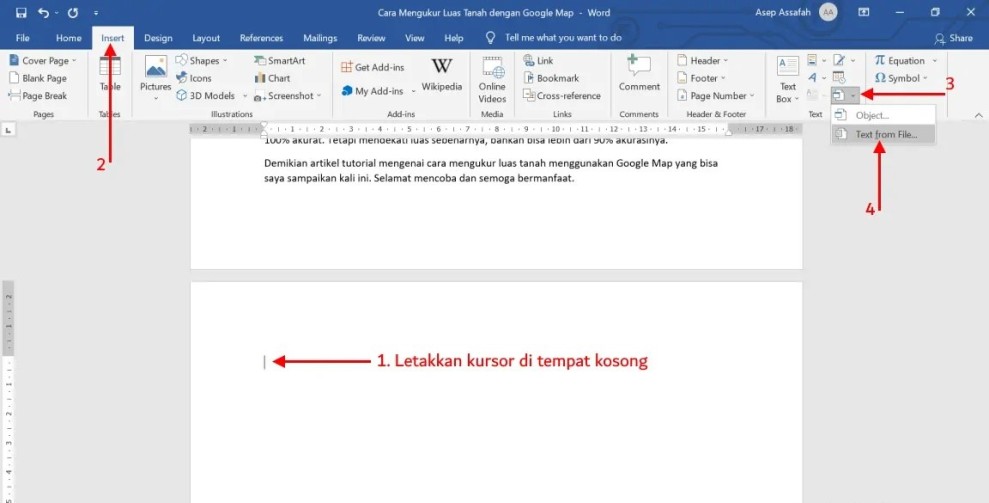JAKARTA - Cara menggabungkan file Word adalah kemampuan penting yang wajib dikuasai pelajar, mahasiswa, dan pekerja yang sering mengolah dokumen.
Microsoft Word merupakan perangkat lunak yang sangat membantu dalam menyusun berbagai jenis dokumen, mulai dari makalah, penjadwalan kegiatan, hingga laporan formal untuk keperluan akademik maupun pekerjaan.
Aplikasi ini dilengkapi beragam fitur yang dirancang untuk mempermudah penyusunan dokumen. Salah satu fitur yang cukup berguna adalah kemampuan untuk menggabungkan beberapa file menjadi satu dokumen utuh.
Dalam pembahasan ini akan dijelaskan langkah-langkah cara menggabungkan file Word beserta beberapa tips lain seputar penggunaan Microsoft Word agar pekerjaanmu lebih efisien.
Cara Menggabungkan File Word
Beberapa dokumen Word bisa disatukan menjadi satu file utuh dari dua atau lebih dokumen terpisah.
Berdasarkan informasi dari Mediaindonesia.com, berikut ini akan dijelaskan langkah-langkah cara menggabungkan file Word secara praktis dan mudah dilakukan.
1. Cara Menggabungkan Dua File Word Menjadi Satu
Untuk menyatukan dua dokumen Word ke dalam satu file, kamu bisa mengikuti langkah-langkah berikut ini:
- Jalankan Microsoft Word dan buka dokumen pertama.
- Arahkan kursor ke bagian halaman di mana file kedua akan dimasukkan.
- Masuk ke menu Insert, lalu klik Object, dan pilih Text From File.
- Akan muncul jendela dialog bertuliskan Insert File.
- Pilih dokumen kedua yang ingin digabungkan, kemudian klik Insert.
- Secara otomatis, isi dokumen kedua akan langsung ditambahkan ke dokumen pertama.
Langkah di atas merupakan metode untuk menyatukan dua dokumen Word. Cara ini dapat membantumu menyelesaikan pekerjaan atau tugas dengan lebih efisien.
2. Cara Menggabungkan Lebih dari Dua File Word Sekaligus
Jika kamu ingin menggabungkan lebih dari dua dokumen Word ke dalam satu file, berikut panduannya:
- Lakukan proses seperti langkah sebelumnya hingga muncul jendela Insert File.
- Pilih beberapa file yang ingin disatukan dengan menekan dan menahan tombol Ctrl sambil mengeklik masing-masing file.
- Setelah semua file terpilih, klik tombol Insert, dan seluruh dokumen yang dipilih akan tergabung menjadi satu di dokumen utama.
3. Menggabungkan File Word dan Menyimpannya dalam Format PDF
Kamu juga bisa menggabungkan file Word seperti cara sebelumnya dan kemudian menyimpannya dalam format PDF. Berikut langkah-langkahnya:
- Buka file Word pertama menggunakan Microsoft Word.
- Tempatkan kursor pada halaman tempat dokumen tambahan akan dimasukkan.
- Buka tab Insert, pilih Object, lalu klik Text From File.
- Saat dialog Insert File muncul, pilih file yang akan digabungkan dan klik Insert.
- Setelah semua file tergabung, simpan dokumen tersebut dengan memilih opsi Save As.
- Pada bagian tipe penyimpanan, pilih format PDF.
- File gabungan tersebut sekarang telah berhasil disimpan sebagai dokumen PDF.
Dengan mengikuti langkah-langkah di atas, proses menggabungkan dokumen Word, baik dua file maupun banyak file sekaligus, dapat dilakukan dengan mudah dan hasilnya bisa langsung disimpan dalam bentuk PDF jika diperlukan.
Trik Lainnya dalam Microsoft Word
Microsoft Word telah melalui banyak pembaruan, membuat pengalaman pengguna menjadi lebih praktis dan nyaman ketika mengakses berbagai fitur yang tersedia.
Berikut ini beberapa trik yang bisa dimanfaatkan untuk mempermudah penggunaan Microsoft Word.
1. Langkah Membandingkan Dua Versi Dokumen Word
Jika kamu ingin melihat perbedaan antara dua versi dokumen Word, berikut ini langkah-langkahnya:
- Akses tab Review, kemudian pilih Compare dan klik Combine.
- Akan muncul jendela baru yang memungkinkan kamu untuk memilih dokumen asli dan versi revisinya.
- Pada bagian dokumen asli, klik panah bawah lalu pilih file yang sebelumnya dikirim untuk ditinjau.
Jika kamu belum menemukannya, gunakan ikon folder untuk menelusuri file secara manual. Dokumen ini adalah versi awal tanpa modifikasi.
- Selanjutnya, pada kolom dokumen revisi, pilih file yang telah mengalami perubahan dan ingin kamu bandingkan.
- Di kolom Label perubahan, masukkan nama agar kamu tahu siapa yang memberikan revisi atau saran.
- Klik opsi More atau Lainnya jika ingin melihat pengaturan tambahan untuk penggabungan dokumen.
- Pada bagian Show changes in, pilih New document, lalu tekan OK.
Microsoft Word akan secara otomatis menampilkan dokumen baru yang berisi gabungan dari dokumen awal dan hasil revisinya.
Tampilan layar akan terbagi menjadi tiga bagian: satu memperlihatkan daftar perubahan, bagian tengah menunjukkan dokumen hasil gabungan, dan bagian terakhir menampilkan masing-masing dokumen sumber—baik yang asli maupun yang telah direvisi.
Jika tampilan terasa terlalu ramai, kamu bisa menyederhanakannya dengan memilih Compare documents > Show source documents > Hide source documents.
Perhatikan pula garis vertikal merah yang menandakan bagian-bagian yang telah diperbarui. Setelah proses revisi selesai, simpan dokumen gabungan tersebut.
2. Cara Menghapus Halaman Kosong di Microsoft Word
Dalam proses pengetikan atau pengolahan dokumen, kadang terdapat halaman kosong yang perlu dihilangkan agar hasil akhir terlihat lebih teratur. Berikut cara yang bisa kamu coba:
a. Menghapus Halaman Kosong Menggunakan Navigation Pane
Microsoft Word menyediakan fitur Navigation Pane untuk memudahkan pengguna melihat seluruh isi halaman dalam dokumen. Berikut langkah-langkah penggunaannya:
- Buka Microsoft Word di perangkat kamu.
- Masuk ke tab View di bagian atas aplikasi.
- Pada bagian Show, centang kotak di samping opsi Navigation Pane.
- Setelah itu, panel navigasi akan muncul di sisi kiri layar, menampilkan seluruh pratinjau halaman yang ada dalam dokumen.
- Klik tab Pages, lalu gunakan slider atau gulir ke bawah untuk menemukan dan menghapus halaman kosong yang tidak diperlukan.
b. Menghapus Halaman Kosong di Bagian Akhir Dokumen Word
Terkadang saat menyusun dokumen, kamu mungkin menemukan halaman kosong di bagian akhir yang sulit dihilangkan. Untuk menghapusnya, lakukan langkah berikut:
- Gunakan fitur Paragraph Mark terlebih dahulu agar halaman kosong di bagian akhir dokumen bisa terlihat jelas.
- Setelah itu, sorot seluruh karakter atau simbol yang muncul di halaman tersebut, lalu tekan tombol Delete pada keyboard.
c. Menghilangkan Halaman Kosong di Word Menggunakan Windows
Salah satu metode menghapus halaman kosong di Microsoft Word adalah dengan memanfaatkan fitur bawaan Windows, yang hanya bisa diakses oleh pengguna sistem operasi ini. Berikut langkah-langkah yang bisa diikuti:
- Arahkan kursor ke halaman yang ingin dihapus, kemudian tekan kombinasi tombol CTRL + G.
- Pada kolom pencarian yang muncul, ketik nomor halaman dari halaman kosong yang akan dihapus.
- Tekan tombol Enter, lalu tutup jendela navigasi tersebut.
- Setelah halaman berhasil teridentifikasi, akan muncul verifikasi terkait konten yang dipilih. Klik untuk menyetujui penghapusan.
Tips-tips untuk Menggunakan Microsoft Word Lebih Efisien
Berikut berbagai tips penggunaan Microsoft Word yang dihimpun dari berbagai sumber terpercaya:
Gunakan kombinasi tombol Shift + F5 untuk berpindah dengan cepat ke bagian terakhir yang baru saja kamu edit dalam dokumen. Shortcut ini mempermudah navigasi saat sedang menyunting.
Tidak perlu repot memilih menu "Insert > Hyperlink" untuk menambahkan tautan. Cukup tekan Ctrl + K agar proses menambahkan hyperlink menjadi lebih cepat dan efisien.
Untuk mengubah huruf menjadi kapital, kamu tak selalu perlu menyalakan tombol Caps Lock. Gunakan saja Ctrl + Shift + A. Kombinasi ini bisa langsung mengubah teks yang diblok menjadi huruf besar, atau sebaliknya, kembali ke huruf kecil.
Jika ingin mengatur tampilan halaman menjadi potret atau lanskap hanya pada bagian tertentu saja, terlebih dahulu pilih paragraf atau halaman yang ingin diubah. Lalu buka Page Layout > Page Setup > Margins > Custom Margins.
Setelah memilih orientasi yang diinginkan (Portrait atau Landscape), di bagian “Apply to”, pilih opsi Selected Text agar perubahan hanya berlaku pada bagian yang dipilih.
Microsoft Word juga memungkinkan kamu untuk membuat template sendiri. Klik tab Home, lalu klik panah kecil di kanan bawah bagian Styles, atau langsung pilih opsi New Style.
Di sini kamu bisa menyesuaikan tampilan paragraf, indentasi, perataan teks, jenis huruf, dan lainnya sesuai kebutuhanmu.
Fitur Paste bisa disesuaikan dengan kebutuhan agar saat menyalin dan menempelkan teks, termasuk URL, kamu tidak harus mengatur ulang formatnya setiap kali. Caranya, klik ikon Office di kiri atas, lalu buka Word Options > Advanced.
Di bagian ini, kamu bisa menemukan pengaturan Cut, Copy, Paste yang dapat diubah sesuai preferensi.
Agar hasil perataan kiri dan kanan terlihat rapi dan profesional, buka Office > Word Options > Advanced, lalu cari bagian Layout Options. Dari sini kamu bisa mengatur lebih detail bagaimana teks akan ditampilkan pada dokumen.
Untuk menghapus satu kata sekaligus tanpa menghapusnya huruf per huruf, tempatkan kursor setelah kata tersebut lalu tekan Ctrl + Backspace. Ini mempercepat pengeditan teks.
Saat kamu menyorot kata atau frasa lalu mengklik kanan, akan muncul fitur Smart Lookup atau Pencarian Cerdas.
Ini memungkinkan kamu mencari informasi dari internet secara langsung, tanpa harus membuka browser terpisah. Mulai dari definisi kata hingga berita terkini bisa diakses cepat lewat fitur ini.
Alih-alih menyeret kursor untuk menyorot teks, kamu bisa menggunakan klik ganda pada kata untuk menyorot satu kata, atau klik tiga kali pada kalimat untuk memilih seluruh paragraf secara instan.
Untuk menambahkan tautan ke situs web dalam dokumen dengan cepat, cukup tekan Ctrl + K tanpa harus membuka menu secara manual. Ini menghemat waktu saat mengedit.
Metode yang paling stabil untuk mengatur gaya huruf adalah dengan membuka menu Format > Font, memilih atribut yang kamu inginkan, lalu klik Default agar pengaturan itu diterapkan ke seluruh dokumen secara otomatis.
Tekan Ctrl + F untuk membuka fitur pencarian. Di versi Word yang lama, ini akan membuka jendela pencarian klasik, sedangkan di versi yang lebih baru, akan langsung memindahkan kursor ke kolom pencarian yang muncul di toolbar.
Gunakan shortcut umum seperti Ctrl + C untuk menyalin, Ctrl + V untuk menempel, dan Ctrl + X untuk memotong teks. Ini mempercepat proses editing tanpa harus bergantung pada mouse.
Terakhir, untuk menyesuaikan tampilan ukuran dokumen, kamu bisa menekan tombol Window > Zoom atau langsung klik ikon “100%” di bagian kanan bawah layar untuk memperbesar atau memperkecil tampilan dokumen sesuai kenyamanan.
Sebagai penutup, demikian panduan praktis seputar cara menggabungkan file Word agar dokumen lebih rapi dan mudah dikelola sesuai kebutuhan.